Annons
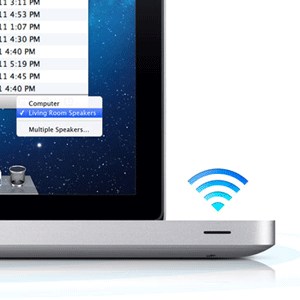 Föreställ dig att du vill spela ditt favoritalbum i Spotify. Naturligtvis kommer du att ansluta din dator till en bättre ljudstation. Men vad händer om du ligger i sängen eller sitter på soffan? Helst skulle du bara strömma musiken till dina högtalare.
Föreställ dig att du vill spela ditt favoritalbum i Spotify. Naturligtvis kommer du att ansluta din dator till en bättre ljudstation. Men vad händer om du ligger i sängen eller sitter på soffan? Helst skulle du bara strömma musiken till dina högtalare.
Du visar upp dina semesterbilder till familj och vänner. Alla skrattar - alla kan se på din lilla bärbara skärm. Helst skulle du bara strömma bilderna till din Apple TV, som du skulle göra med din iPad.
Streaming ditt innehåll lokalt, mellan enheter, är där AirPlay kommer in. Med Apples senaste version av operativsystemet - Mountain Lion - är det lättare än någonsin.
Vad är AirPlay?
AirPlay är ett system designat av Apple för att strömma innehåll mellan aktiverade enheter. Detta innebär att du kan strömma ljud från din bärbara eller stationära dator till AirPlay-aktiverade ljudsystem och vanliga ljudsystem som kompletteras med ett AirPlay-aktiverat Flygplats. Tidigare har du redan kunnat strömma musik från iTunes med AirPlay. Med släppet av Mountain Lion är allt systemljud rättvist spel. Detta innebär att du nu kan strömma Spotify eller YouTube-ljud till dina AirPlay-aktiverade ljudsystem utan att behöva köpa program från tredje part.
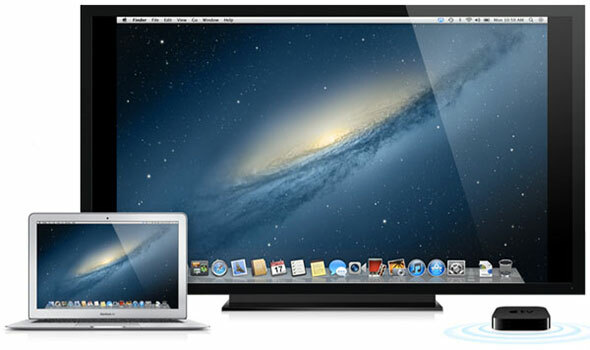
Mountain Lion kommer också med en fin funktion som heter AirPlay Mirroring. Om du har en Apple TV ansluten till den stora skärmen kan du nu strömma video till den eller bara spegla hela skrivbordet på Mac OS X. Det är dock viktigt att notera att din dator måste packa lite stans innan du kan använda AirPlay-spegling. Mer exakt behöver du en GPU-chipset med inbyggd H.264-kodning, som kommer till MacBook Pro's från början av 2011, och iMac's eller MacBook Air's från mitten av 2011.
Spegla din skärm
Om du är ansluten till samma nätverk som din Apple TV, bör AirPlay-ikonen automatiskt dyka upp i menyraden längst upp på skärmen. Börja spegla skärmen genom att välja din Apple TV från rullgardinsmenyn.
Alternativt kan du också konfigurera AirPlay Mirroring via Systeminställningar -> Displayinställningar.
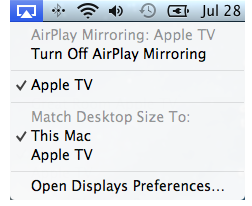
När du speglar skärmen kan du välja mellan två skrivbordsstorlekar i rullgardinsmenyn AirPlay Mirroring. Antingen ska din Apple TV spegla skärmupplösningen på din Mac, eller låt den välja sin egen.
Strömma ditt systemljud
För att strömma ditt Spotify eller webbläsarljud, gå till Systeminställningar -> Ljud och välj fliken Output. Den här panelen visar alla tillgängliga ljudutmatningsenheter. Om du har ett AirPlay-aktiverat ljudsystem ska det automatiskt dyka upp och lista AirPlay som en typ.
Alternativt kan du klicka på ljudikonen i menyn i Mac OS X samtidigt som du håller på alternativknappen och väljer AirPlay-enheten från drop-drunk-menyn.
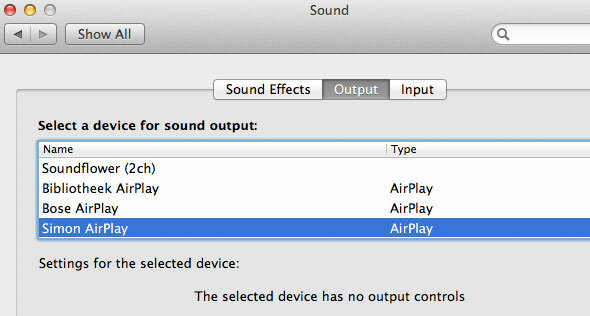
När du har valt rätt enhet kommer din dator omedelbart att börja omdirigera systemljudet. Observera att på grund av hur AirPlay buffrar ljudet kommer du att uppleva ungefär två sekunders fördröjning på ditt ljud.
Har du försökt använda Apples AirPlay-funktionalitet ännu? Vad är dina tankar? Låt oss veta i kommentaravsnittet nedanför denna artikel!
Jag är författare och datavetenskapsstudent från Belgien. Du kan alltid göra mig en tjänst med en bra artikelidé, bokrekommendation eller receptidé.


